Az iChat, az OS X központi csevegőprogramja lett üzenetek amikor a hegyi oroszlán gurult Az üzenetek nagyrészt ugyanaz, mint az iChat, egyetlen fő különbséggel; Most elmenti a csevegési előzményeket, és mivel valakinek van iOS 6 az iOS-eszközén, FaceTime-hívásokat kezdeményezhet / fogadhat tőlük az Üzenetek alkalmazásban. A csevegés előzményeit sok felhasználó üdvözölte, mivel a régi beszélgetések újra megtekinthetők, képeket és fájlokat küldhet, valamint emlékeztetőket hozhat létre a csevegésben említett dátum és idő alapján. Noha a csevegési előzmények jó tulajdonság, semmi nem jelenti azt, hogy a felhasználók nem szeretnék letiltani vagy időnként törölni a történelemüket. A folyamat rendkívül egyszerű és részletesebb az alábbiakban.
Letiltja a csevegési előzményeket az üzenetekben
Alapértelmezés szerint az Messages elmenti a csevegési előzményeket. Még ha Google-azonosítót is használ, és letiltotta a csevegési előzményeket a Gmailben / a Gtalkban, az Üzenetek továbbra is mentik azt. Az előzményeket a helyi lemezre menti; helyet foglal és kereshető a Spotlight Search segítségével. Valószínű, hogy a fentiek egyike vagy mindegyike kissé idegesítő. Az üzenetek letiltása a csevegési előzmények mentése egyszerű; keresse fel az alkalmazás preferenciáit, és az 'Üzenetek' lapon törölje a jelet az 'Előzmények mentése, amikor a beszélgetések bezáródnak' jelölőnégyzetből, és az előzmények nem kerülnek mentésre. Ezzel nem törli a korábbi csevegési előzményeket. Olvassa el a következő részt, hogy megtudja, hogyan teheti ezt.

Az üzenetekkel mentett csevegési előzmények törlése
A csevegési előzményeket a Mac HD-re menti a~ mappa / Könyvtár / Üzenetek / Archívum. Ha még soha nem zavarodott a Library mappában, akkor nehezen találhatja meg rejtettként. A Mac számítógépen rejtett fájlokat tekinthet meg egy egyszerű terminálparancs segítségével, vagy a Finderben a Go to Folder (Shift + Command + G) párbeszédpanel segítségével beillesztheti a fent megadott mappa elérési útját. Az archív mappában több mappa található, amelyek mindegyikéhez tartozik a megfelelő dátum. Az összes törlése, és az összes kapcsolat előző csevegési előzményei eltávolításra kerülnek. Amikor legközelebb csevegnek velük, a régebbi beszélgetések nem jelennek meg az ablakban. Ha törli az Előzményeket a kukából is, akkor nem állíthatja vissza.
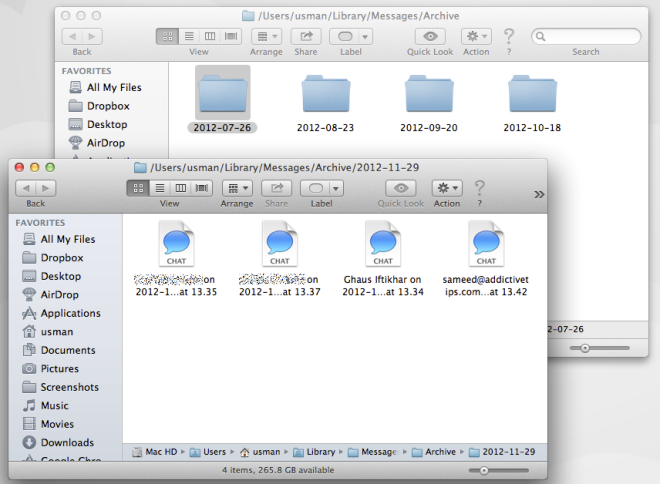
Törli az egyetlen kapcsolattartó vagy a beszélgetés csevegési előzményeit
Abban az esetben, ha nem akar részt venniteljes csevegési előzményeit, és inkább törölne egy adott beszélgetést, mélyebben mutasson be a fent említett Archívum mappába. Ha emlékszik, mikor volt egy beszélgetés (a dátum), kattintson a megfelelő mappára, és keresse meg annak a személynek a fájlt, akivel beszélgetett. Ebben a tekintetben rendkívül egyszerű ezt megtenni, mivel a történelem jól szervezett. Ha egy fájlt töröl egy adott mappából, akkor törli a beszélgetést, melyet az adott személlyel folytatott az adott napon. Ha nem emlékszik a beszélgetés dátumára, a Spotlight segítségével szűkítse le.
Írja be a kapcsolattartó e-mail azonosítóját és minden szót vagya beszélgetésekből emlékeztető kifejezések. A Spotlight a beszélgetések szövegét is indexeli, és könnyen megtalálja a törölni kívánt szöveget. Egy adott névjegy teljes csevegési előzményeinek törlése hosszú folyamat, amelynek során mindegyiket külön-külön törölnie kell, bár a Spotlight segít megtalálni és szűkíteni őket.
Élvezze a lopakodó módú beszélgetéseket!













Hozzászólások